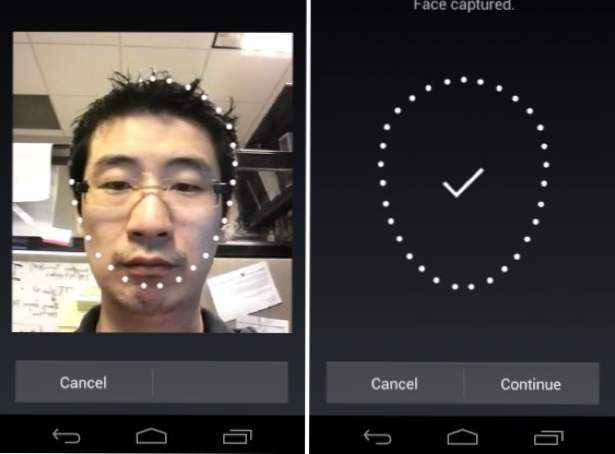
Android 4.0 Ice Cream Sandwich offre la nuova funzionalità Face Unlock ai dispositivi che la supportano. Face Unlock ti consente di sbloccare il tuo telefono o tablet Android facendo in modo che la fotocamera anteriore verifichi che sei tu. Questo è molto utile se non vuoi essere disturbato da un passcode o pattern, ma vuoi ancora un po 'di sicurezza.
Normalmente su dispositivi Android, vengono forniti 4 modi per sbloccare il telefono: password, password, pin o modello. Android 4.0 ICS aggiunge una quinta strada, Face Unlock. Face Unlock utilizza la fotocamera anteriore di un dispositivo per scattare una foto del tuo viso e quindi verifica che sei tu prima di sbloccare il dispositivo.
Tuttavia, ci sono momenti in cui il Face Unlock potrebbe non essere in grado di funzionare. Ciò si verifica frequentemente quando non c'è abbastanza luce, per esempio. Pertanto, configureremo anche un pattern o passcode come metodo di immissione del backup. Sto usando il Samsung Galaxy Nexus come mio dispositivo di esempio.
Si noti che Face Unlock non è il modo più sicuro per bloccare il dispositivo. Per una moltitudine di ragioni, una password complessa è ancora il metodo più sicuro.
Passi per impostare Face Unlock
1. Sul tuo dispositivo Android 4.0, vai a impostazioni e Sicurezza.

2. NelSicurezza,vai in cima Blocco schermo e toccalo.

3. Questo ti darà le opzioni su quale tipo di blocco schermo e sicurezza utilizzare sul tuo telefono. Useremo il Face Unlock. Toccare su di esso per avviare la procedura guidata di installazione.

4. La prima schermata del wizard fornirà un avviso di sicurezza relativo alla sua minore sicurezza, quindi tienilo a mente. Colpire il Configurarlo pulsante. Ancora una volta, otterremo un'altra schermata informativa che spiega il tipo di ambiente in cui entrare quando si esegue la prima foto di configurazione iniziale. Di nuovo, colpisci Continua.


5. Finalmente saremo al passaggio iniziale di foto / video. Allineare la fotocamera in modo che il tuo volto sia allineato. Una volta che vedi ille linee diventano verdi, il wizard si muoverà.


6. Successivamente, verrà richiesto di creare una password di tipo pin o pattern come backup per quando le condizioni di illuminazione potrebbero non essere ideali. Una volta creata la password del pin o del pattern, la procedura guidata verrà completata.

7. Dopo aver configurato Face Unlock, ora ci sono alcune altre opzioni nella schermata delle impostazioni di sicurezza. Ecco le nuove opzioni e cosa fanno:
- Migliora la corrispondenza del viso : Questo ti consente di aggiungere più condizioni di illuminazione e campioni di te stesso e, a sua volta, migliorare la precisione e la velocità di sblocco del viso.
- Rendi visibile il modello : Se si utilizza una password modello, mostra lo schema mentre lo si disegna per sbloccare il telefono.
- Blocca automaticamente : Imposta quando il telefono si blocca e richiede la password di sblocco del viso o pin / pattern. Più a lungo termine è il tempo in cui la batteria si scaricherà e sarà meno sicura.
- Il pulsante di accensione si blocca istantaneamente : Quando acceso, ogni volta che si preme il pulsante di accensione, si gira sullo schermo e blocca immediatamente il telefono e richiede il pin / il modello o lo sblocco del volto la prossima volta che si sveglia dal sonno.
Ecco un esempio della mia schermata di blocco quando si utilizza Face Unlock.


